笔记本电源在哪 Win10电源选项在哪里设置
更新时间:2024-01-05 11:54:23作者:jiang
在现代社会中笔记本电脑已经成为我们日常生活中必不可少的工具之一,随着使用时间的增加,电脑的电池寿命逐渐变短,我们不得不频繁地充电。这就引发了一个问题:笔记本电源在哪里?在Win10系统中,我们应该如何设置电源选项来延长电池使用时间?接下来我们将详细讨论笔记本电源的位置和Win10的电源选项设置,帮助大家更好地管理电脑的电源使用。
步骤如下:
1.在Windows10系统桌面,依次点击“开始/Windows系统/控制面板”菜单项。
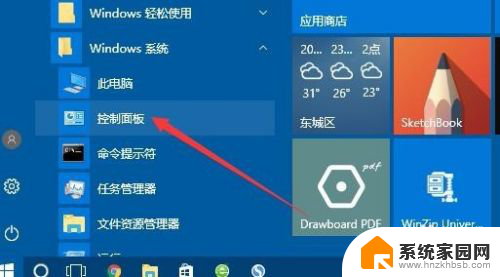
2.在打开的控制面板窗口中,点击右上角的“查看方式”下拉菜单。在弹出菜单中选择“大图标”菜单项。
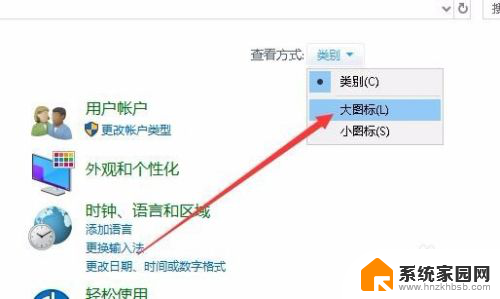
3.这时就可以打开Windows10控制面板窗口,点击窗口中的“电源选项”图标。
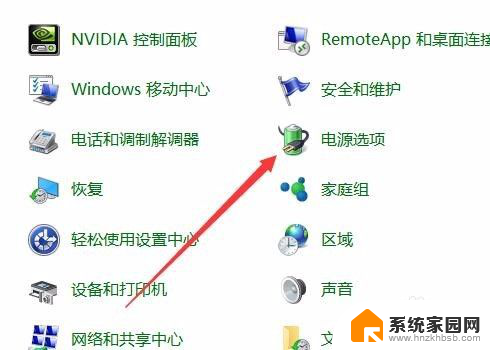
4.这时就可以打开Windows10系统的电源选项窗口了。
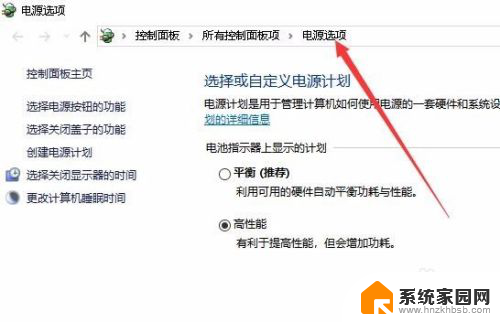
以上就是笔记本电源在哪的全部内容,如果你也遇到同样的情况,可以参照小编的方法来处理,希望对大家有所帮助。
笔记本电源在哪 Win10电源选项在哪里设置相关教程
- win10电脑wesnom电源线在哪 Win10电源选项在哪里设置
- windows10系统浏览器internet选项在哪 win10系统internet选项在哪里如何打开
- win10电源管理驱动 Win10设备属性中没有电源管理选项
- 笔记本两块显卡如何切换 Win10笔记本双显卡切换设置在哪里
- 笔记本两张显卡怎么切换 在哪里设置Win10笔记本的独立显卡
- win10系统里面输入法设置在哪里 笔记本输入法设置步骤
- win10在哪里设置不休眠 笔记本电脑怎么设置休眠模式
- win10的文本文档在哪里 Win10系统记事本的位置在哪里
- 双显卡笔记本换显卡 Win10笔记本独立显卡在哪里设置
- win10电脑设置在哪里打开 Win10电脑设置在哪里
- win10和win7怎样共享文件夹 Win10局域网共享问题彻底解决方法
- win10系统还原开机按什么键 电脑一键还原快捷键
- 怎么把一键锁屏添加到桌面 Win10系统桌面右键菜单锁屏快捷功能添加教程
- 打印机共享无法保存设置 win10共享打印机提示无法保存设置怎么解决
- win10电脑控制面板在哪里? win10系统控制面板怎么打开
- 电脑横屏怎么调成竖屏显示 win10怎么调整电脑屏幕方向
win10系统教程推荐
- 1 win10和win7怎样共享文件夹 Win10局域网共享问题彻底解决方法
- 2 win10设置桌面图标显示 win10桌面图标显示不全
- 3 电脑怎么看fps值 Win10怎么打开游戏fps显示
- 4 笔记本电脑声音驱动 Win10声卡驱动丢失怎么办
- 5 windows查看激活时间 win10系统激活时间怎么看
- 6 点键盘出现各种窗口 如何解决Win10按键盘弹出意外窗口问题
- 7 电脑屏保在哪里调整 Win10屏保设置教程
- 8 电脑连接外部显示器设置 win10笔记本连接外置显示器方法
- 9 win10右键开始菜单没反应 win10开始按钮右键点击没有反应怎么修复
- 10 win10添加中文简体美式键盘 Win10中文输入法添加美式键盘步骤